Rumah >Tutorial sistem >Siri Windows >Bagaimana untuk membuka Pengurus Tugas Windows 10?
Bagaimana untuk membuka Pengurus Tugas Windows 10?
- WBOYWBOYWBOYWBOYWBOYWBOYWBOYWBOYWBOYWBOYWBOYWBOYWBke hadapan
- 2024-01-16 23:03:051252semak imbas
Sistem win10 adalah sistem yang paling cemerlang pada masa ini. Semasa penggunaan sistem win10, ramai pengguna menghadapi masalah bagaimana untuk membuka pengurus tugas win10? Editor topik telah membawakan anda kaedah untuk membuka Pengurus Tugas Windows 10 Mari kita lihat.

win10 Kaedah Pembukaan Pengurus Tugas:
Method 1:
1 boleh membukanya dengan cepat Win10 Task Manager.
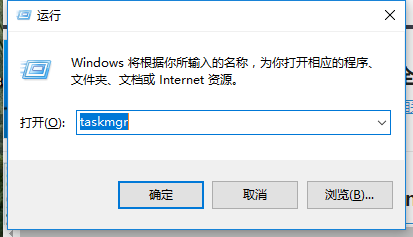
Kaedah 2:
1 Dalam kotak carian dalam lajur di bawah, masukkan "pengurus tugas" untuk mencari pengurus tugas dengan cepat, klik untuk membukanya. 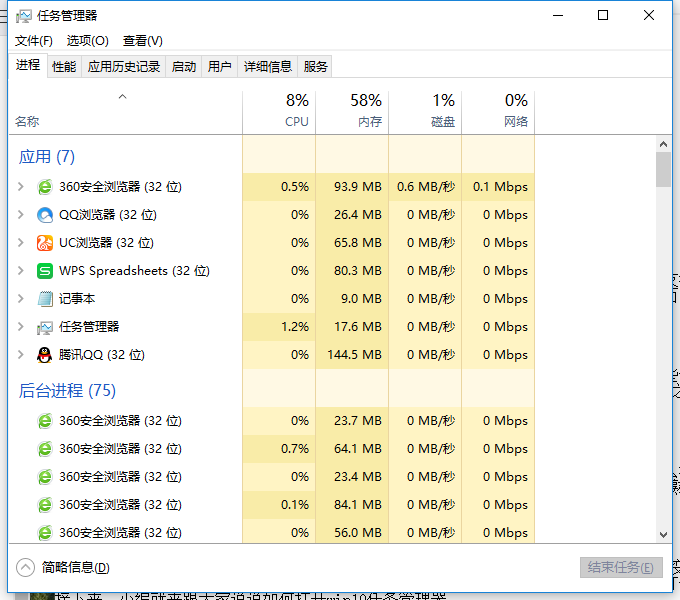
Kaedah 3:
1 Tekan dan tahan kekunci pintasan gabungan ++ pada papan kekunci pada masa yang sama, dan kotak dialog berikut akan muncul Klik "Pengurus Tugas" untuk membukanya. 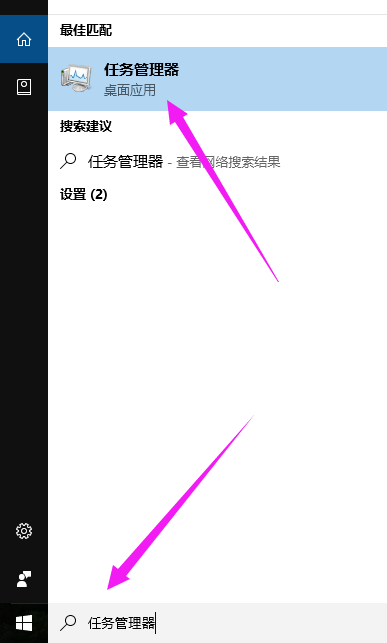
(Di atas adalah penyelesaian yang editor bawa hari ini untuk rakan-rakan yang tidak tahu bagaimana untuk membuka pengurus tugas win10! Jika kandungan di atas membantu anda, sila teruskan perhatian ke laman web ini! Kami akan membawanya kepada anda. Datang untuk lebih banyak artikel berkualiti)
Atas ialah kandungan terperinci Bagaimana untuk membuka Pengurus Tugas Windows 10?. Untuk maklumat lanjut, sila ikut artikel berkaitan lain di laman web China PHP!

